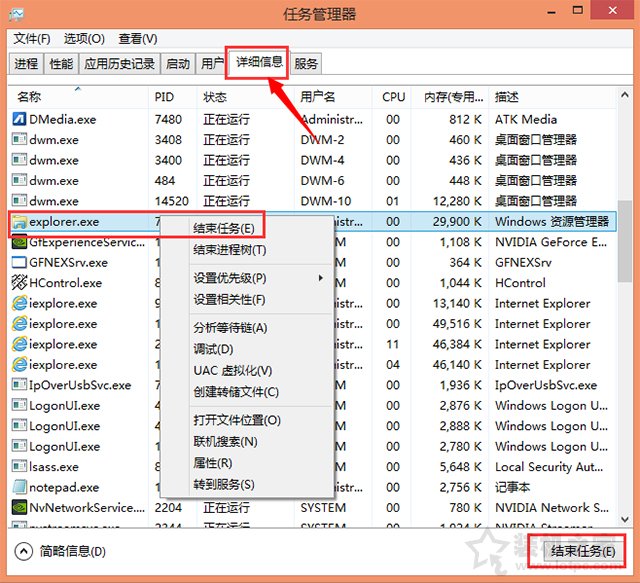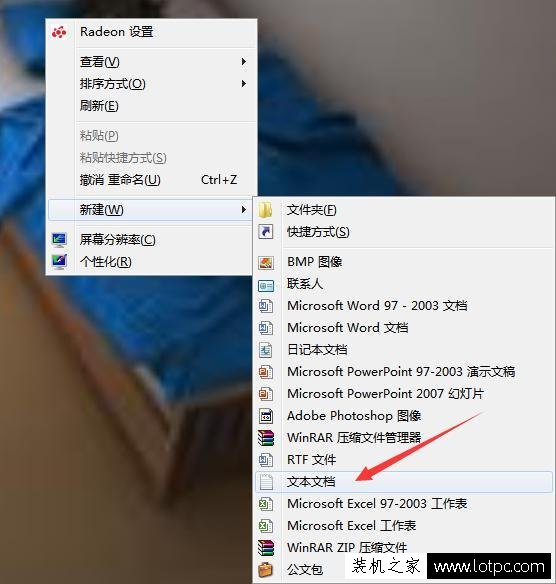win7 c盘空间越来越小,Win7 C盘空间越来越小怎么办?Win7 C盘空间不足的解决方法
随着时间的推移,我们的电脑硬盘上存储的数据越来越多,导致C盘空间不断减小,这是许多用户遇到的问题。当C盘空间不足时,会导致电脑运行缓慢、无法正常更新系统、无法安装新软件等问题。本文将介绍一些解决方法,帮助您解决Win7 C盘空间不足的问题。

1. 清理临时文件和回收站
临时文件和回收站是占用C盘空间的常见罪魁祸首。临时文件指的是浏览器、系统和软件产生的一些缓存文件,而回收站中存储了已删除文件的备份。这些文件占用的空间虽然不大,但长期积累下来却会占用大量的C盘空间。我们可以通过定期清理临时文件和回收站来释放C盘空间。
步骤:
1. 在桌面上找到回收站图标,右键单击并选择“清空回收站”;
2. 按下Win+R键,输入“%temp%”并回车,这将打开临时文件夹。选择所有文件并删除。
2. 卸载不常用的软件
我们经常会安装一些软件,但很多时候我们并不会经常使用它们。这些软件占用的空间虽然不大,但长期积累下来也会占用大量的C盘空间。我们可以卸载不常用的软件来释放C盘空间。
1. 在控制面板中找到“程序和功能”;
2. 找到不常用的软件,右键单击并选择“卸载”。
3. 移动个人文件和文件夹
如果您的个人文件和文件夹存储在C盘中,也会占用大量的空间。我们可以将它们移动到其他分区或外部硬盘上来释放C盘空间。
1. 打开“我的文档”、“我的图片”等个人文件夹;
2. 选择需要移动的文件夹,右键单击并选择“属性”;
3. 在“属性”窗口中,选择“位置”选项卡;
4. 点击“移动”按钮,选择新的存储位置。
4. 清理系统垃圾文件
Win7系统中有一个内置的磁盘清理工具,可以帮助我们清理系统垃圾文件,释放C盘空间。
1. 在“计算机”中找到C盘,右键单击并选择“属性”;
2. 在“属性”窗口中,选择“磁盘清理”;
3. 选择需要清理的文件类型,如临时文件、下载文件等;
4. 点击“确定”并等待清理完成。
5. 压缩文件和文件夹
如果您的电脑中有大量的文件和文件夹,可以将它们压缩来释放C盘空间。
1. 选择需要压缩的文件和文件夹,右键单击并选择“发送到”;
2. 选择“压缩(zipped)文件”;
3. 将压缩后的文件和文件夹移动到其他分区或外部硬盘上。
总结:
以上就是Win7 C盘空间不足的解决方法。通过清理临时文件和回收站、卸载不常用的软件、移动个人文件和文件夹、清理系统垃圾文件和压缩文件和文件夹等方法,您可以轻松地释放C盘空间,让电脑运行更加流畅。
我告诉你msdn版权声明:以上内容作者已申请原创保护,未经允许不得转载,侵权必究!授权事宜、对本内容有异议或投诉,敬请联系网站管理员,我们将尽快回复您,谢谢合作!